1、首先打开要编辑的文档。

2、然后快捷键CTRL+H打开查找和替换对话框。

3、将输入法切换为英文,然后在查找内容的地方输入:([0-9])([0-9]{3})([!0-9年])。

4、替换为的地方输入:\1,\2\3。

5、点击左下角的【更多】。
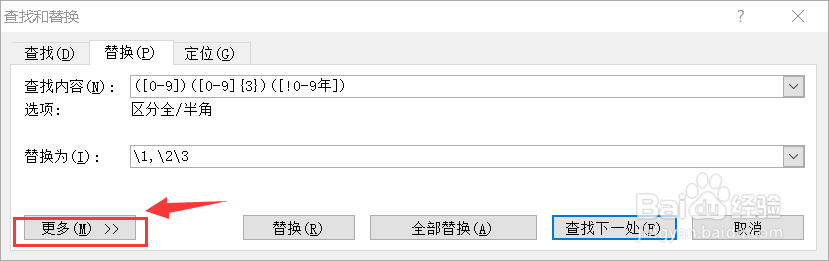
6、勾选【使用通配符】然后点击【全部替换】。

7、如图所示,所有的数字就用千位分隔出来了。

时间:2024-10-26 14:26:48
1、首先打开要编辑的文档。

2、然后快捷键CTRL+H打开查找和替换对话框。

3、将输入法切换为英文,然后在查找内容的地方输入:([0-9])([0-9]{3})([!0-9年])。

4、替换为的地方输入:\1,\2\3。

5、点击左下角的【更多】。
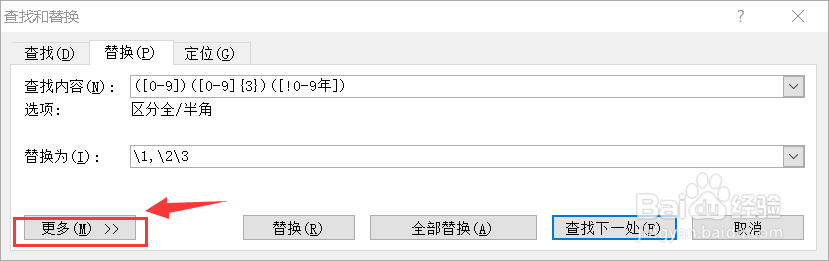
6、勾选【使用通配符】然后点击【全部替换】。

7、如图所示,所有的数字就用千位分隔出来了。

